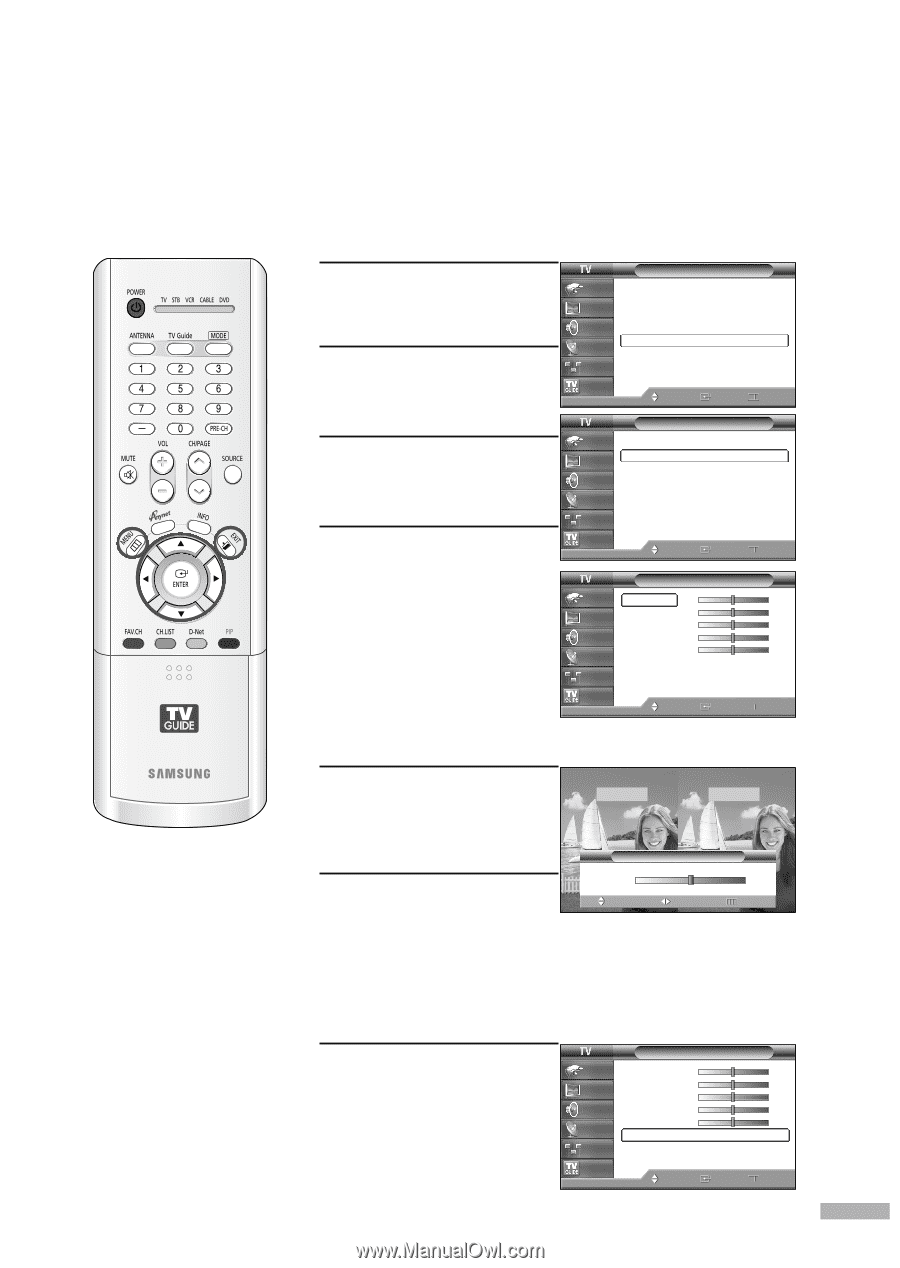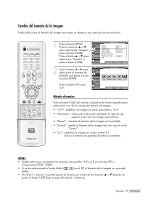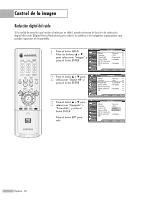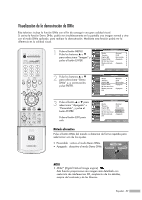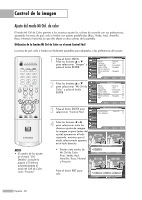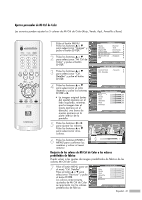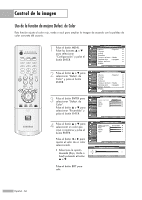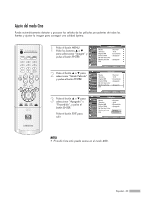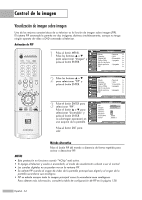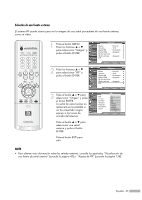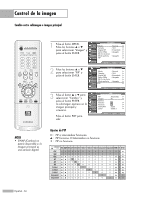Samsung HL-R5678W User Manual (SPANISH) - Page 61
Ajustes personales de Mi Ctrl de Color, Reajuste de los colores de Mi Ctrl de Color a los valores,
 |
UPC - 036725256781
View all Samsung HL-R5678W manuals
Add to My Manuals
Save this manual to your list of manuals |
Page 61 highlights
Ajustes personales de Mi Ctrl de Color Los usuarios pueden ajustar los 5 colores de Mi Ctrl de Color (Rojo, Verde, Azul, Amarillo y Rosa). 1 Pulse el botón MENU. Pulse los botones ... o † para seleccionar "Imagen" y pulse el botón ENTER. 2 Pulse los botones ... o † para seleccionar "Mi Ctrl de Color" y pulse el botón ENTER. 3 Pulse los botones ... o † para seleccionar "Ctrl. Detalles" y pulse el botón ENTER. 4 Pulse los botones ... o † para seleccionar el color deseado y pulse los botones ENTER o √. • La imagen original (antes del ajuste) aparece en el lado izquierdo, mientras que la imagen tras el ajuste aparece en el derecho; una barra de ajustes aparece en la parte inferior de la pantalla. Imagen Input Modo : Normal √ Picture Tamaño Digital NR : 16:9 √ : Encendido √ Sound Demo DNIe : Apagado √ Mi Ctrl de Color √ Channel Modo película : Apagado √ Setup PIP √ Listings Mover Ingresar Regresar Mi Ctrl de Color Input Control Fácil Picture Ctrl. Detalles : Favorito √ √ Sound Channel Setup Listings Mover Ingresar Regresar Ctrl. Detalles Input Picture Sound Channel Setup Rojo Verde Azul Amarillo Rosa Reiniciar Listings Mover Ingresar 50 50 50 50 50 Regresar 5 Pulse los botones œ o √ para ajustar los valores. Pulse los botones ... o † para seleccionar otros colores. 6 Pulse los botones ENTER o MENU para confirmar los cambios y volver al menú anterior. Original Ajustado ▲ Rojo ▼ Mover Ctrl. Detalles Ajustar 50 Regresar Reajuste de los colores de Mi Ctrl de Color a los valores predefinidos de fábrica Puede volver a los ajustes de imagen predefinidos de fábrica de los colores Mi Ctrl de Color. 7 Pulse el botón MENU para ver el menú "Ctrl. Detalles". Pulse el botón ... o † para seleccionar "Reiniciar" y pulse el botón ENTER. Los colores anteriormente ajustados de Mi Ctrl de Color se reiniciarán con los valores predefinidos de fábrica. Ctrl. Detalles Input Picture Sound Channel Setup Rojo Verde Azul Amarillo Rosa Reiniciar Listings Mover Ingresar 50 50 50 50 50 Regresar Español - 61